CAD图纸打印怎么去除空白边缘?
CAD在打印时图纸边缘默认会留有空白,就像Word中的页边距一样。想要去除图框外围的空白边缘,该怎么操作呢?下面我们就来看看详细的教程。
1、如图所示,图框的大小为A4,现在我们要按照图框大小将图纸按1:1打印到A4纸上。(为了便于操作演示,我们将图纸打印成PDF格式)

2、单击菜单栏上的【文件】,选择【打印】选项(或者按快捷键Ctrl + P)。打开“打印-模型”对话框。

3、在“打印-模型”对话框中,在打印机名称的下拉框中选择带PDF字样的选项——“Foxit Reader PDF Printer”。设置图纸尺寸为“A4”,打印范围选择“窗口”。

4、首先在设置之前,我们先单击【预览】按钮,查看一下效果,发现图框外围有一圈白边。如下图所示:

5、现在我们来设置去除这圈白边:在“打印-模型”对话框中,点击【特性】按钮,弹出“绘图仪配置编辑器-Foxit Reader PDF Printer”对话框。

6、在弹出的对话框中的“设备和文档设置”选项卡中,选中“修改标准图纸尺寸(可打印区域)”。然后在下面的“修改标准图纸尺寸”框中选中“A4”。再单击右侧的【修改】按钮,弹出“自定义图纸尺寸-可打印区域”对话框。

7、在“自定义图纸尺寸-可打印区域”对话框中,上、下、左、右都改为0,点击【下一步】。

8、弹出【自定义图纸尺寸-文件名】对话框,可直接单击【下一步】。

9、弹出【自定义图纸尺寸-完成】对话框,可直接单击【完成】。最后对刚才打开的对话框都按【确定】,关闭对话框,直到再次回到“打印-模版”对话框。

10、回到“打印-模版”对话框中,单击【预览】按钮,发现图框外边线已经紧贴纸张边框,白边已经消失,设置成功。

以上就是CAD图纸打印去除空白边缘的教程,希望大家喜欢,请继续关注脚本之家。
相关推荐:
相关文章
 在收到一张CAD建筑图纸的时候,线就是需要对图纸进行查看,在使用CAD的过程中,我们都会打将图纸放大进行细致的操作,放大后的图纸能够查看的更加清楚一些。下面小编给大家2019-10-15
在收到一张CAD建筑图纸的时候,线就是需要对图纸进行查看,在使用CAD的过程中,我们都会打将图纸放大进行细致的操作,放大后的图纸能够查看的更加清楚一些。下面小编给大家2019-10-15 这篇文章主要介绍了CAD看图如何将图纸导出PDF格式保存的具体方法,本文分步骤给大家介绍的非常详细,具有一定的参考借鉴价值,需要的朋友参考下吧2019-10-15
这篇文章主要介绍了CAD看图如何将图纸导出PDF格式保存的具体方法,本文分步骤给大家介绍的非常详细,具有一定的参考借鉴价值,需要的朋友参考下吧2019-10-15 CAD图纸文件,是设计生涯中打交道的工作内容,但是遇到需要打开较大的文件,达到100M+时,即会占据过大内存,导致图纸打开速度较慢,操作不便,接下来就教大家怎样清理图纸2019-05-07
CAD图纸文件,是设计生涯中打交道的工作内容,但是遇到需要打开较大的文件,达到100M+时,即会占据过大内存,导致图纸打开速度较慢,操作不便,接下来就教大家怎样清理图纸2019-05-07
迅捷CAD编辑器如何隐藏图纸中标注的尺寸 只需一个按钮轻松解决
在用迅捷CAD编辑器浏览建筑图纸的过程中,那些各类标注尺寸会影响到整体图纸阅览的美观性,那么就可以快速将其隐藏掉,今天,小编就为大家介绍一下2019-04-29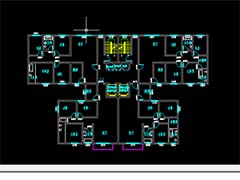 CAD图纸怎么批量删除家具图案图块?cad图纸中有很多家具图块,想要删除这些图块,有哪些快捷的方法呢?下面我们就来看看详细的教程,需要的朋友可以参考下2019-04-23
CAD图纸怎么批量删除家具图案图块?cad图纸中有很多家具图块,想要删除这些图块,有哪些快捷的方法呢?下面我们就来看看详细的教程,需要的朋友可以参考下2019-04-23 CAD图纸怎么批量修改窗户的高度和宽度?CAD图纸中有很多窗户,想要修改窗户的高度和宽度尺寸,该怎么修改呢?下面我们就来看看详细的教程,需要的朋友可以参考下2019-04-21
CAD图纸怎么批量修改窗户的高度和宽度?CAD图纸中有很多窗户,想要修改窗户的高度和宽度尺寸,该怎么修改呢?下面我们就来看看详细的教程,需要的朋友可以参考下2019-04-21 CAD迷你看图图纸打印部分内容颜色很浅怎么办?ca编辑器打开图纸打印的时候,发现图纸中公路打印出来颜色很浅,该怎么解决这个文图呢?下面我们就来看看详细的的教程,需要2019-04-17
CAD迷你看图图纸打印部分内容颜色很浅怎么办?ca编辑器打开图纸打印的时候,发现图纸中公路打印出来颜色很浅,该怎么解决这个文图呢?下面我们就来看看详细的的教程,需要2019-04-17 CAD这款软件在日常工作中经常会用到,为了更好的使用需要把图纸中的一部分内容进行虚空,下面小编诶大家带来了CAD图纸中的内容进行虚空的方法,一起看看吧2019-10-17
CAD这款软件在日常工作中经常会用到,为了更好的使用需要把图纸中的一部分内容进行虚空,下面小编诶大家带来了CAD图纸中的内容进行虚空的方法,一起看看吧2019-10-17







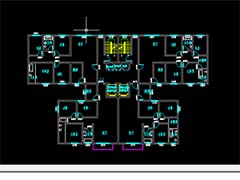



最新评论